
Đôi khi bạn sử dụng iPad nhưng bàn phím ảo không xuất hiện ở nơi bạn mong đợi. Một số điều có thể xảy ra, bao gồm sự cố với bàn phím Bluetooth của bạn hoặc ứng dụng bàn phím của bên thứ ba. Đây là những gì có thể sai – và cách khắc phục.
Bạn quên rằng bạn đã kết nối bàn phím Bluetooth
Nếu bạn có bàn phím Bluetooth được kết nối với iPad, iPadOS sẽ tự động tắt bàn phím ảo. Đó là bởi vì iPad cho rằng bạn không cần bàn phím ảo khi bạn có bàn phím thực trước mặt. Nhưng đôi khi bạn có một bàn phím Bluetooth bên cạnh vẫn được kết nối mà bạn không nhận ra.
Để ngắt kết nối bàn phím, hãy mở Cài đặt và nhấn Bluetooth. Trong danh sách “Thiết bị của tôi”, hãy tìm bàn phím và nhấn vào biểu tượng thông tin bên cạnh bàn phím (chữ “i” trong vòng tròn). Trên màn hình tiếp theo, chọn “Ngắt kết nối”.
IPad của bạn có thể cho rằng bàn phím đã được kết nối (nếu không)
Đôi khi iPad của bạn có thể nghĩ rằng bàn phím Bluetooth đã được kết nối trong khi thực tế không phải vậy, vì vậy bàn phím trên màn hình sẽ không xuất hiện. Đi tới Cài đặt, chạm vào “Bluetooth”, sau đó chạm vào công tắc Bluetooth để tắt Bluetooth.
Hoặc, để làm cho nó nhanh hơn nữa, hãy vuốt lên Trung tâm điều khiển và tắt Bluetooth bằng một lần nhấn.
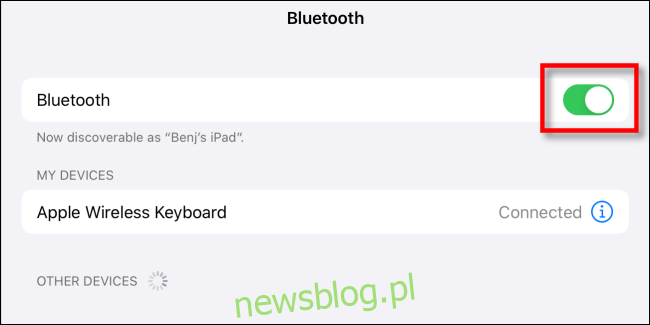
Kiểm tra lại và xem bàn phím ảo có xuất hiện ở nơi bạn mong đợi hay không. Nếu không, bạn có thể thử khởi động lại iPad của mình, điều này có thể khắc phục lỗi này và các lỗi khác.
Ứng dụng bàn phím bên thứ ba của bạn có thể đã bị lỗi
Nếu bạn đang sử dụng ứng dụng bàn phím của bên thứ ba như SwiftKey hoặc Gboard, thì có thể một lỗi trong ứng dụng bàn phím đó đã khiến ứng dụng bị lỗi.
Để khắc phục điều này, hãy khởi động lại iPad của bạn, thao tác này sẽ buộc bàn phím tải lại và có thể khắc phục tạm thời sự cố khiến bàn phím gặp sự cố. Bạn cũng nên khởi chạy App Store và kiểm tra các bản cập nhật cho bàn phím bên thứ ba của mình. Nếu vậy, hãy cài đặt chúng. Các bản cập nhật có thể khắc phục lỗi gây ra sự cố.
Nếu cách đó không hiệu quả, bạn có thể xóa ứng dụng bàn phím của bên thứ ba trong Cài đặt. Đi tới Cài đặt > Cài đặt chung > Bàn phím > Bàn phím. Nhấn vào “Chỉnh sửa” ở góc trên bên phải màn hình, sau đó nhấn vào biểu tượng xóa màu đỏ (trông giống dấu trừ trong vòng tròn) bên cạnh tên của bàn phím bên thứ ba mà bạn muốn tắt.
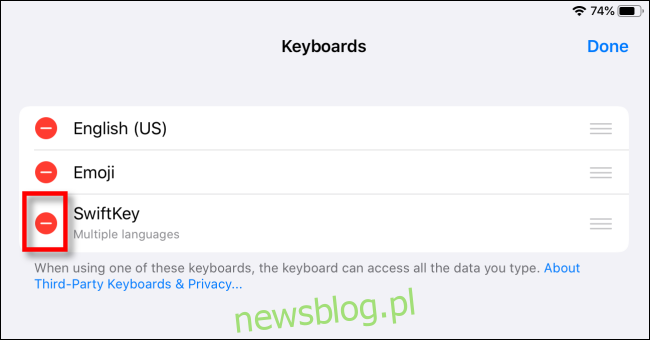
Sau khi nhấn vào biểu tượng dấu trừ màu đỏ, nút “Xóa” sẽ xuất hiện. Nhấn vào đó và ứng dụng bàn phím sẽ bị xóa. Sau đó, bạn có thể thử cài đặt lại ứng dụng bằng App Store hoặc sử dụng iPad mà không có ứng dụng đó.
Bạn có thể cần chạm vào trường văn bản để hiển thị bàn phím
Thông thường, iPadOS thực hiện tốt công việc dự đoán khi nào bạn cần bàn phím trên màn hình và sẽ bật lên tương ứng. Nhưng đôi khi không phải vậy. Trong trường hợp này, bạn có thể cần chạm vào trường nhập văn bản để hiển thị bàn phím.
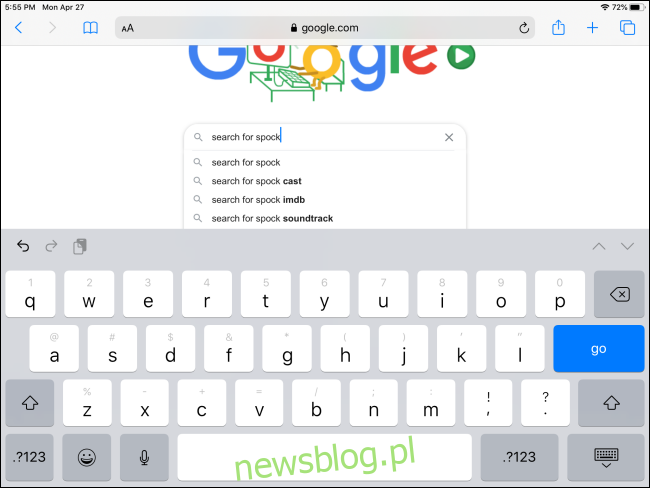
Nếu nó không xuất hiện, hãy kiểm tra các giải pháp khả thi khác được đề cập ở trên bao gồm khởi động lại iPad của bạn để xem điều đó có khắc phục được sự cố không.
Nếu vẫn thất bại, hãy khởi động lại hoặc cập nhật
Nếu có một chủ đề chung trong số tất cả các giải pháp tiềm năng được liệt kê ở đây, điều đó có nghĩa là nếu bạn gặp sự cố trên iPad của mình, bạn nên khởi động lại. Khởi động lại iPad buộc thiết bị tải lại tất cả phần mềm và đặt lại cài đặt tạm thời, điều này có thể giải quyết vấn đề tạm thời.
Để khởi động lại iPad bằng Face ID: Nhấn và giữ nút trên cùng và một trong hai nút âm lượng cho đến khi thanh trượt tắt nguồn xuất hiện. Di chuyển thanh trượt bằng ngón tay của bạn và đợi iPad tắt. Sau đó giữ lại nút trên cùng cho đến khi bạn nhìn thấy logo Apple trên màn hình.
Để khởi động lại iPad của bạn bằng nút Home: Nhấn và giữ nút trên cùng cho đến khi thanh trượt tắt nguồn xuất hiện. Di chuyển thanh trượt bằng ngón tay của bạn và đợi iPad tắt. Sau đó giữ lại nút trên cùng cho đến khi bạn nhìn thấy logo Apple trên màn hình.
Bạn cũng có thể thử cập nhật hệ điều hành của iPad (iPadOS) lên phiên bản mới nhất. Điều này có thể khắc phục bất kỳ lỗi nào ngăn bàn phím ảo hiển thị chính xác. Chúc may mắn!
